
Apple представила iCloud Drive в iOS 8 и Mac OS X Йосемити . Он разработан, чтобы стать более понятным облачным хранилищем, больше похожим на Dropbox, OneDrive и Google Диск.
Предыдущие версии iCloud могли синхронизировать ваши «документы и данные», но теперь iCloud Drive предоставляет вам своего рода файловую систему. Вы можете синхронизировать любой понравившийся файл и просматривать сохраненные файлы.
Как включить iCloud Drive
Когда вы настраиваете iOS 8 на iPhone или iPad или когда настраиваете Mac с OS X Yosemite, вас спросят, хотите ли вы перенести свою учетную запись на iCloud Drive. Это одностороннее обновление по сравнению со старым " Документы и данные »Система. После преобразования учетной записи в хранилище iCloud Drive системы iOS 7 и Mac OS X до Yosemite не смогут получить доступ к вашим файлам.
Если вы не включили iCloud Drive во время установки, вы можете сделать это позже. На устройстве iOS откройте приложение «Настройки», выберите iCloud и включите iCloud Drive. Чтобы включить библиотеку фотографий iCloud, вам также необходимо включить здесь параметр «Фотографии».
На Mac откройте окно настроек iCloud и включите его. На ПК с Windows откройте приложение iCloud для Windows и включите его.
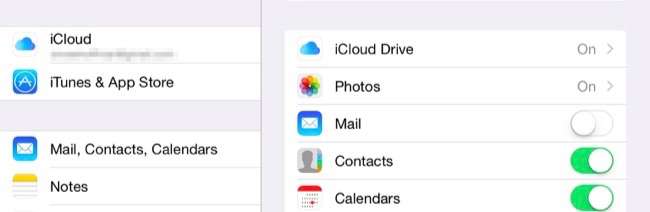
Чем отличается iCloud Drive
Ранее система «Документы и данные» Apple iCloud была разработана таким образом, чтобы максимально скрыть от вас файловую систему. Вы использовали TextEdit на Mac, чтобы сохранить текстовый файл в iCloud Drive, и этот текстовый файл можно было увидеть только в самом приложении TextEdit. На iOS не было приложения TextEdit, поэтому его не было видно. Не было места, куда можно было пойти и посмотреть все свои вещи.
Это меняется с iCloud Drive, поскольку Apple, очевидно, осознала, что нет замены открытой файловой системе, которая позволяет вам видеть все ваши данные. Однако iCloud Drive все еще немного странный. По умолчанию каждое приложение с поддержкой iCloud Drive, которое вы используете, сохраняет свои файлы в своей папке. Apple пытается организовать вашу поездку за вас. Однако вы можете размещать файлы где угодно и создавать собственную структуру папок.
Как и в случае с другими облачными хранилищами, файлы, которые вы храните на iCloud Drive, автоматически сохраняются на серверах Apple и синхронизируются через ваши устройства. Они привязаны к вашему Apple ID, и Apple бесплатно предлагает 5 ГБ дискового пространства.
СВЯЗАННЫЕ С: Как освободить место для хранения iCloud
Как получить доступ к файлам на iCloud Drive
СВЯЗАННЫЕ С: Как использовать расширения приложений на iPhone или iPad с iOS 8
Доступ к вашим файлам на диске iCloud можно получить с устройства iOS, Mac, ПК с Windows или любого устройства с веб-браузером. Вот как:
iOS 8+ : На устройстве iOS нет единого приложения, которое предоставляет доступ ко всей файловой системе iCloud Drive, как это есть для Dropbox и других подобных приложений. Вместо этого вам нужно использовать приложение, которое использует iCloud Drive, открыть его средство выбора файлов и таким образом получить доступ к вашей файловой системе. Например, вы можете открыть Pages или другое приложение iWork и использовать браузер документов приложения для поиска файлов, хранящихся в iCloud Drive. iCloud Drives подключается прямо к точка расширения «поставщик хранилища» в iOS 8 .
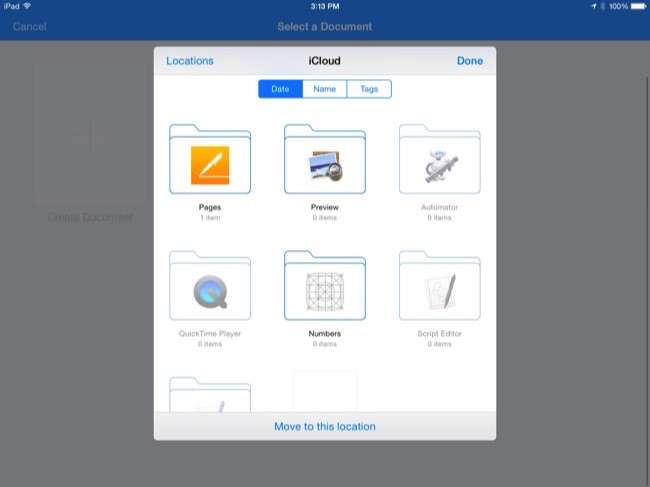
Mac OS X 10.10 Йосемити : На Mac iCloud Drive доступен прямо на боковой панели Finder. Щелкните iCloud Drive, и по умолчанию вы увидите свои документы, упорядоченные по папкам в зависимости от того, из какого приложения они созданы. Однако вы можете сбросить сюда любой понравившийся файл и создать все нужные вам папки. Они будут синхронизированы через iCloud.
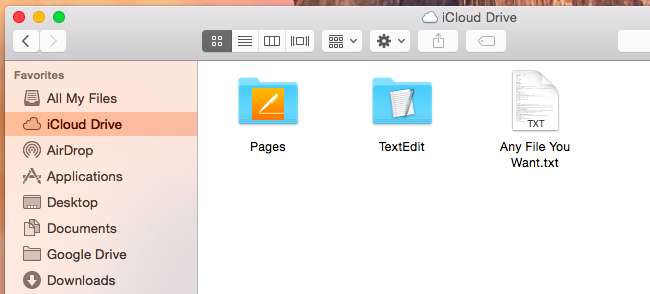
Windows : Компьютеры с Windows нужны iCloud для Windows Установлена 4.0 или новее. После установки этого программного обеспечения iCloud Drive появится в качестве опции в окнах файлового браузера проводника или проводника Windows. Щелкните его в разделе «Избранное», чтобы получить доступ к файлам iCloud таким же образом.
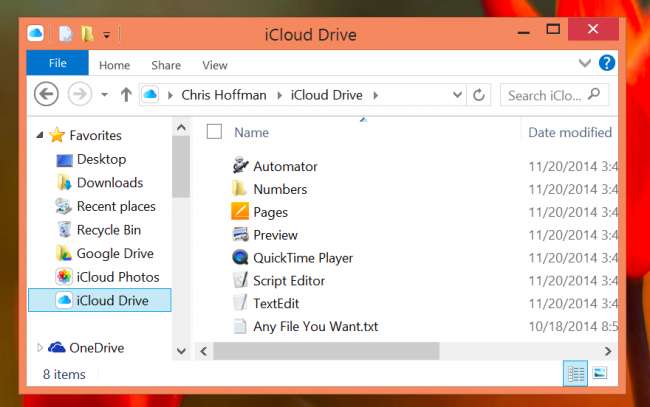
Веб-браузер : Ваши файлы iCloud также могут быть доступны с веб-сайта iCloud из любого места, где у вас есть веб-браузер. Для этого посетите Страница iCloud Drive в iCloud и войдите со своим Apple ID.
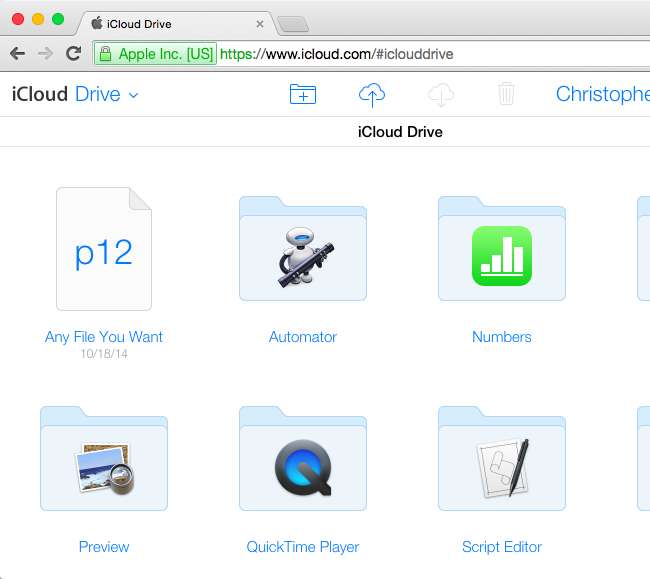
Как получить доступ к фотографиям из библиотеки фотографий iCloud
В iOS 8 появилась новая функция под названием iCloud Photo Library. Он хранит неограниченное количество фотографий, если у вас есть место, и делает их доступными везде. Это большое улучшение по сравнению с странная система частичной синхронизации фотографий, найденная в предыдущих версиях iOS .
Однако, несмотря на связанное название, библиотека фотографий iCloud не является частью iCloud Drive. Вот почему вы не можете видеть свои фотографии в iCloud Drive на Mac или ПК, даже если они синхронизированы. Вам нужно будет получить доступ к своим фотографиям другим способом.
iOS 8+ : Вы можете просмотреть свои синхронизированные фотографии, открыв приложение «Фотографии» на любом устройстве iOS. Они там появятся.
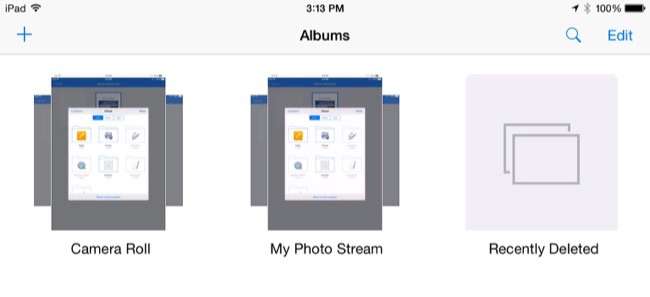
Mac OS X 10.10 Йосемити : Чтобы просматривать фотографии на Mac, вам необходимо установить приложение Apple iPhoto из Mac App Store. Запустите iPhoto, включите интеграцию с iCloud и выберите опцию iCloud в разделе «Общий доступ».
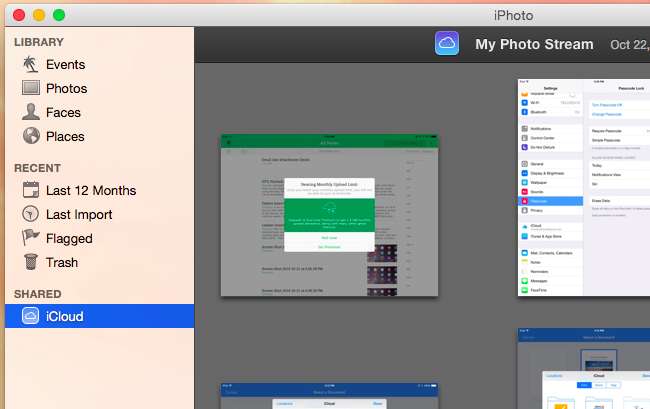
Windows : В Windows вы можете включить функцию «Фотографии» на панели настроек iCloud и получать копии сделанных вами фотографий, загружаемых непосредственно на свой ПК с Windows. Фотографии iCloud появятся в разделе «Избранное» в проводнике или проводнике Windows, как и iCloud Drive.
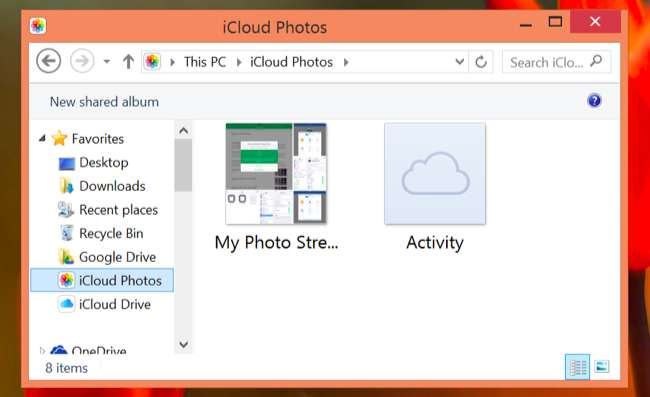
Интернет : Вы также можете просматривать свою библиотеку фотографий в Интернете. Визит страница "Фото" на сайте iCloud и войдите со своим Apple ID.
Если у вас есть устройства с последними версиями операционных систем Apple, нет причин не включать iCloud Drive. Однако вы все равно можете предпочесть другое облачное хранилище. Место для хранения iCloud по-прежнему довольно дорого, Apple предлагает только мизерные 5 ГБ по умолчанию - и, помните, что 5 ГБ включает все ваши резервные копии iCloud .
Другие поставщики хранилищ предлагают больший объем хранилища за меньшие деньги, и самым заманчивым из них является предложение Microsoft: бесконечное пространство OneDrive плюс бесплатный доступ к приложениям Microsoft Office за 8 долларов в месяц с Office 365 .
Кредит изображения: Карлис Дамбранс на Flickr






